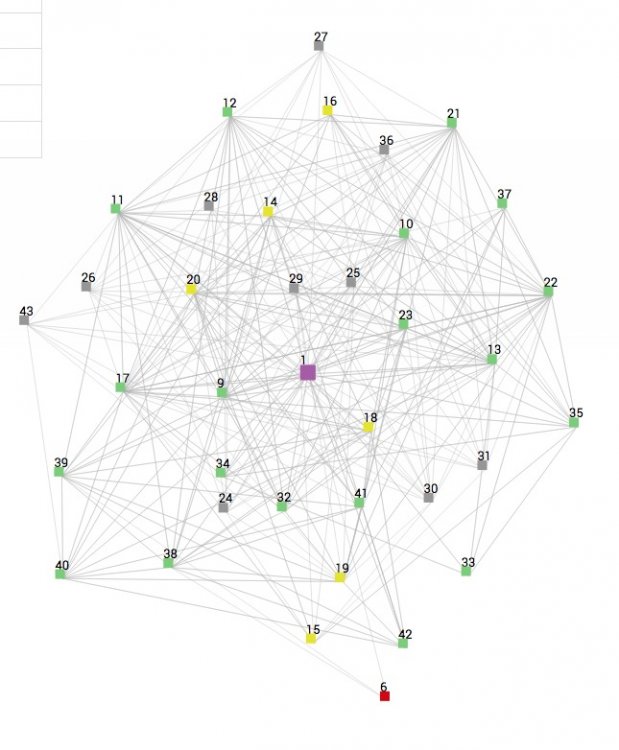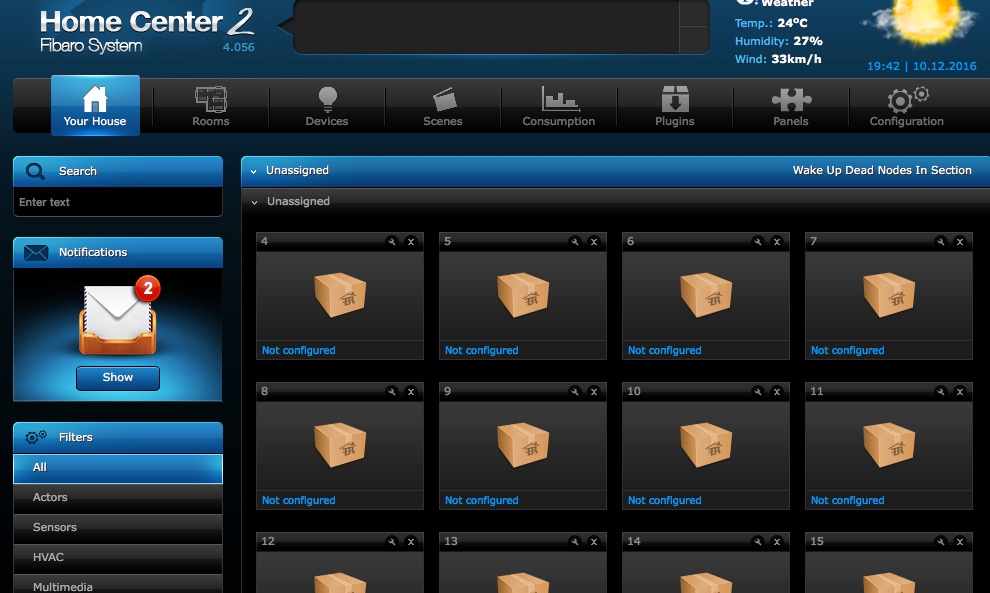-
Compteur de contenus
14 838 -
Inscription
-
Dernière visite
-
Jours gagnés
198
Tout ce qui a été posté par jojo
-
sorryn je n'ai pas encore lu le topic, et je ne savais donc pas que c'était sous copyright chez toi (comme "clic, clic, cli" pour @sebcbien et "j'aime ma box" chez @mprinfo et "vide ton cache" chez @Nico) Pour le noeud 6, c'était celui qui était en double => supprimé. J'avais beaucoup de gris car il n'avait pas fini, j'avais été trop rapide pour faire la capture d'écran
-
j'avais bien fait un reset de ma puce z-wave, mais soit, j'ai fait ce recovery pour rien, car je l'avais fait juste pour pouvoir transférer le contrôleur primaire de la HC2 sur Jeedom. Mais ça également c'était peut-être trop lui demander (elles sont sentimentales ces boxes, et elle ne voulait peut-être pas que je la quitte )
-
mes toutes premières impressions sont qu'il y a beaucoup plus de fonctionnalités, mais qu'est-ce que c'est moche. Je vais m'attaquer à d'abord le faire fonctionner, puis voir si je peux rendre mon interface plus belle
-
je n'ai aucune expérience avec le mode passerelle, mais si c'est pour la mettre dans ta voiture, ça ne peut pas être super stable
-
oui, j'ai trouvé la réponse, et ça fonctionne du feu de dieu. La seule chose que je n'ai pas trouvée, c'est le temps pour partager la solution
-
L'installation d"e ESXi sur mon Gen8 était tranquille avec cette procédure. Ce qui était BEAUCOUP plus chaud était l'installation de Synology sous ESXi. Le lien vers les versions compatibles HP a été donné par @pepite, je le donne juste pour info, car ils disent que pour moi c'est Debian 8.3, mais j'ai mis 8.6 et c'est bon. Pour les VM Tools, j'utilise également ceux fournis dans l'ISO ESXi de HP, mais leur installation est manuelle. Sur les NUC, ils sont installés automatiquement avec chaque nouvelle machine ? (d'ailleurs, cela me fait penser que je dois encore utiliser cette même procédure pour les installer sur mon Syno) Je modifie le premier post pour préciser qu'il s'agit d'une procédure pour HP, qui nécessiterait éventuellement des adaptations pour un autre HW.
-
La HC2 était au RdC avec antenne modifiée. Il me reste encore 10 modules sur secteur et 10 sur piles (vannes LC13) à inclure. La grosse majorité de l'étage (où se trouve le contrôleur) et du RdC ont étés inclus depuis l'interface WEB. Ceux du sous-sol l'ont été en mode nomade. J'ai d'ailleurs un module du Sous-Sol que j'ai en double. Il faut que je regarde lequel c'est et que je fasse un peu de ménage. J'ai quelques modules éloignés au RdC qui j'espère passeront en mode nomade. Mais la très bonne nouvelle, c'est que les triples click qui ne fonctionnaient pas avec la HC2, sont passé tranquille avec Jeedom
-
théoriquement, si tu laisses le Daemon en auto (c'est-à-dire que tu ne vois pas le bouton Stop, indispensable pour retirer la clé), il doit redémarrer automatiquement.
-
en effet, je dois regarder à quoi correspond le 6. C'est un outil indispensable pour des installateurs, mais pas pour Mme Michou. Le plus sympa également, c'est que mon stick se trouve au premier à une extrémité de la maison, et que ça cause avec des modules au sous-sol (deux étages avec planchers en lourdis/béton armé) à l'autre bout de la maison.
-
-
ça certainement pas, je fait que copier des commandes prises d'ailleurs
-
en effet, je vais supprimer les deux dernières lignes
-
oui chef ! Jeedom fait le backup auto dans /volume1/Domo_Jeedom/Sauv_Samba. et je copie le contenu dans /volume1/Domo_Jeedom/Sauvegarees pour les conserver sur le long terme voici donc le mini script : #!/bin/sh # script backup Jeedom cd /volume1/Domo_Jeedom/Sauv_Samba # change les permissions chmod -R 777 * # copie des fichiers dans Sauvegardes permanates cp -rf /volume1/Domo_Jeedom/Sauv_Samba/* /volume1/Domo_Jeedom/Sauvegardes # suppression des fichiers du folder Samba rm -rf * je l'ai appelé Backup_Jeedom.sh et l'ai sauvé sur Mon Syno dans /volume1/Scripts_Unix ensuite dans le planificateur de Syno (via Control Pannel) J'ai créé un tâche qui s'exécute tous les jours à 8h00 pour exécuter ce script : Tâche : Backup_Jeedom Utilisateur : root Exécuter la commande : /volume1/ScriptsUnix/Backup_Jeedom.sh
-
tu as 2 solutions : contacter le support Fibaro, on ne sait jamais faire un backup, suivit f'un recovery (si ça veux bien fonctionner correctement), d'un upgrade vers 4.1 à vide et d'un restore de ton backup. Tu auras juste perdu tes icônes
-
tu commences à expérimenter la robustesse des développements Fibaro.
-
en effet, c'est simple, quand on connait l'ordre des actions. Je crois que @Nico pourra y arriver : clic, clic, clic . (C'est une blague @Nico !)
-
Je viens de terminer des tests. En fait il ne semble pas stocker (comme Fibaro) sa liste de backups dans une DB. Il regarde les fichiers qu'il a de dispo et les proposent : J'ai observé cela en faisant un simple move des fichiers de backup de Samba (partagé avec Heedom) vers un autre dossier, et ils n'apparaissent plus dans Jeedom. Inversément, j'ai copier un fichier backup vers le dossier Samba, et il est apparu avec un simple refresh de la page web Donc j'ai fait un petit script qui tourne tous les jours à 8h00 pour vider le dossier Samba vers le dossier de sauvegarde longue durée
-
Comme promis :
-
Je vous fais part ici de la méthode qui a fonctionné parfaitement pour installer Jeedom sur ESXi, Un tout grand merci à tous ceux qui m'ont aidés (je ne vais pas tous les citer, car j'ai peur d'en oublier, mais ils se reconnaîtront). Ce post est une compilation de tous les conseils qui m'ont été donnés, il sera donc plein de liens. Il s'agit d'une procédure pour HP, qui nécessiterait éventuellement des adaptations pour un autre HW. Je ne vais pas détailler l'installation d'ESXi, mais vous pouvez vous référer à ce tuto : https://jeedom.github.io/documentation/howto/fr_FR/vmware.installation_sur_nuc.html Interface WEB de ESXi Pour se connecter à l'interface WEB de ESXi : <IP_ESXi>/ui Vérification de la version de l'interface WEB de ESXi (aide/A propose de). Si version 1 (on n'aura pas accès au montage des périphériques USB) => mettre à jour "VMware Host Client" Mettre à jour le ESXi Embedded Host Client : https://jeedom.github.io/documentation/howto/fr_FR/vmware.trucs_et_astuces.html#_installer_mettre_%C3%A0_jour_l_esxi_embedded_host_client, ensuite rafraichir le client WEB pour qu'il lance la mise à jour. Installation d'une VM Debian https://jeedom.github.io/documentation/howto/fr_FR/vmware.creer_une_vm.html Il faut installer la version amd64 de Debian Faire les §1 à §3 de la doc Pour l'installation de Debian en détail : https://jeedom.com/doc_old/documentation/howto/fr_FR/doc-howto-debian.installation.html A la fin, il demande quoi installer précisément. Ajouter le serveur SSH qui n'est pas proposé par défaut (cette dernière étape prend beaucoup de temps ...) A la fin de l'installation, arrêter le machine et faire un snapshot avec ESXi (on ne sait jamais) Installation des VM Tools Les VM tools sont indispensables pour pouvoir utiliser SSH et un clavier qui ressemble à quelque chose. Le mode console sous ESXi ne prend pas en compte le clavier français AZERTY mais un clavier QWERTY très bizarre (bug VM-Ware). Tant que les Open VMWare Tools ne sont pas installés, il est impossible de lancer SSH Donc, il faut installer les tools en premier, en mode console sous ESXi malgré le clavier QWERTY (on peut utiliser le compte root : dans ce cas ne pas préfixer les commandes par "sudo"). Si on est connecté avec un utilisateur autre que root, faire su (au terminal) et rentrer le mot de passe root. Pour utiliser un clavier Français/Belge en mode QWERTY ESXi, voici les équivalents des touches : a = z - = ^ (puis espace) ou bien la touche = m = ; Lancer la commande : apt-get -y install open-vm-tools Ensuite on peut utiliser Putty en SSH Outils d'optimisation de Debian pour Jeedom https://jeedom.github.io/documentation/howto/fr_FR/debian.installation.html §4 Se connecter avec Putty et un utilisateur non rrot Su Entrer le mot de passe root Installer vim et sudo apt-get install -y vim sudo Clé Z-Wave USB Avant d'installer Jeedom, il faut encore faire quelque chose pour que la clé USB soit reconnue par la VM. La clé USB doit être branchée sur la VM https://jeedom.github.io/documentation/howto/fr_FR/vmware.creer_une_vm.html#_monter_les_p%C3%A9ripheriques_usb_dans_la_vm !Il faut bien "Ajouter un autre périphérique" mais ensuite "USB device" (et non "contrôleur USB"). Pour que cette option soit disponible il faut que la clé soit branchée La clé Aeotec GEN5 est reconnue sous la dénomination "Sigma Designs Modem" Installer Jeedom https://jeedom.github.io/documentation/installation/fr_FR/index.html#_autre A la fin de l'installation il faut copier le mot de passe de la DB SQL /!\ IMPORTANT /!\ Root MySql password is xxxxxxx A la première connexion sur Jeedom, si le message d'erreur "Jeedom est en cours de démarrage veuillez patienter." persiste plus de 5 minutes, forcer un redémarrage de Jeedom (via l'interface WEB de Jeedom) Configuration Plugin Z-Wave Ensuite, dans la configuration du plugin Z-wave, il faut choisir le port clé Zwave (/dev/ttyACMO), puis installer les dépendances et démarrer le Deamon. Là vous avez grimpé l'Everest par la face sud
-
j'essaye de renter en mode recovery, et au lieu d'avoir la belle interface, j'ai ceci Unable to select database
-
de mieux en mieux ! Comme ma HC2 refusait de redémarrer, j'ai fait un recovery. Et après le recovery, je me retrouve avec une 50aines de devices non configurés et non assignés. => re recovery (ça tombe bien, je me demandais justement quoi faire)
-

Topic unique Thinking Cleaner ( Module Wifi Pour Roomba 500/600)
jojo a répondu à un(e) sujet de Moicphil dans Périphériques et matériels autres
@Yohan Tu as déjà commandé /reçu ton roowifi et son boîtier ? Tu nous feras un retour ? -
ok, mais pour à partir de demain (enfin tantôt)
-
J'y suis arrivé grâce à vous tous. J'ai fait une doc qui est une compilation de tout ce qui a été écris ici. Y a-t-il des personnes qui seraient intéressées par un topic sur l'Installation de Jeedom dans une VM ESXi ?
-
je suis arrié au sommet de l'Everest